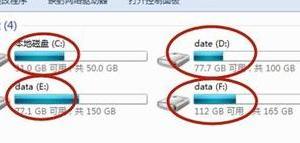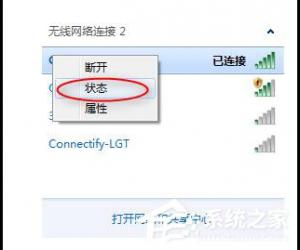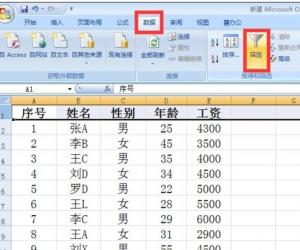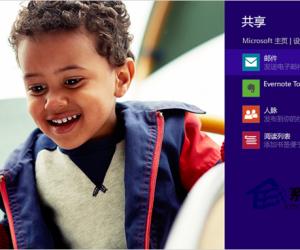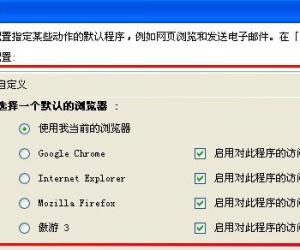Win8.1专业版只安装部分更新方法 Win8.1专业版怎么只安装部分更新
发布时间:2017-04-13 16:36:25作者:知识屋
Win8.1专业版只安装部分更新方法 Win8.1专业版怎么只安装部分更新 Windows更新是系统自带的一个功能,它能有效提醒我们更新系统的程序和补丁,但是有不少用户反映说自己电脑的Win8.1电脑只想要安装部分更新却不知道怎么弄,那么如果你不会的话,那就赶紧看看小编整理的以下文章内容吧!
方法/步骤:
1、首先我们要关闭自动更新,更改为手动。
2、在Win8.1系统下按Win+X,然后选择控制面板。
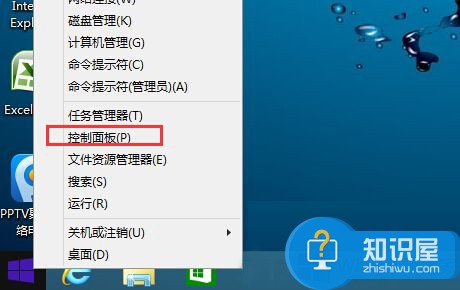
3、在控制面板中选择“系统和安全”——“Windows更新”。
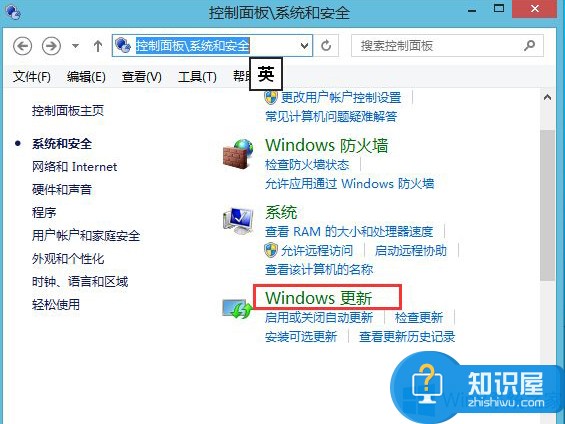
4、打开Windows更新后,我们可以点击检查更新。
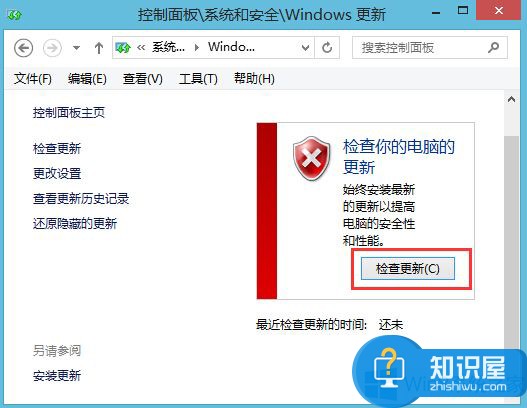
5、稍等片刻后,检查更新完毕,这时我们可以看到搜索到的更新分为,重要更新和可选更新,可选更新一般不必安装,我们点击查找到的 “重要更新”如下图:
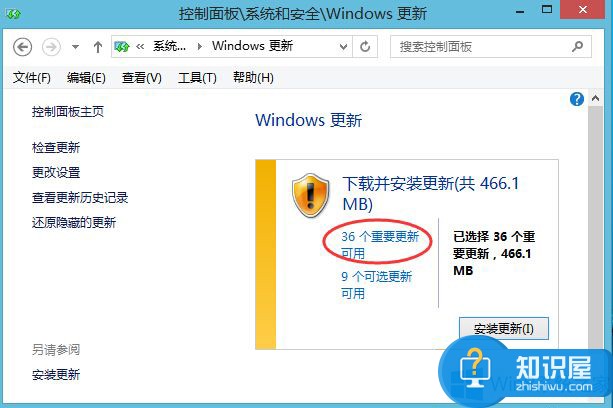
6、这时我们就可以看到更新列表了,在其中我们可以取消勾选你不想要的更新,或者安照说明来判断自己需不需要安装该更新,选择完毕后,再点击“安装”即可。
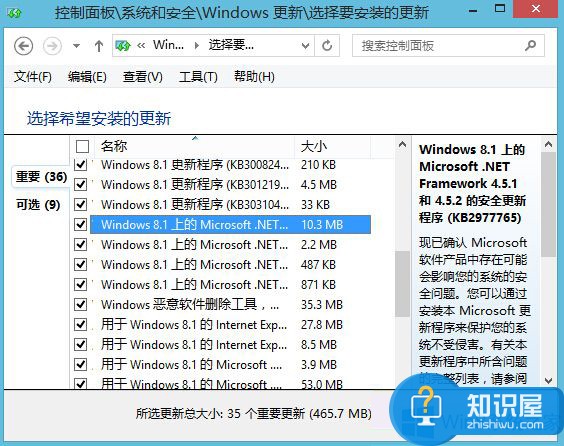
以上就是Win8.1专业版只安装部分更新的方法了,方法很简单,我们只需要点击进入Windows更新,之后查看更新列表,然后选中自己要更新的程序和补丁即可。
知识阅读
软件推荐
更多 >-
1
 一寸照片的尺寸是多少像素?一寸照片规格排版教程
一寸照片的尺寸是多少像素?一寸照片规格排版教程2016-05-30
-
2
新浪秒拍视频怎么下载?秒拍视频下载的方法教程
-
3
监控怎么安装?网络监控摄像头安装图文教程
-
4
电脑待机时间怎么设置 电脑没多久就进入待机状态
-
5
农行网银K宝密码忘了怎么办?农行网银K宝密码忘了的解决方法
-
6
手机淘宝怎么修改评价 手机淘宝修改评价方法
-
7
支付宝钱包、微信和手机QQ红包怎么用?为手机充话费、淘宝购物、买电影票
-
8
不认识的字怎么查,教你怎样查不认识的字
-
9
如何用QQ音乐下载歌到内存卡里面
-
10
2015年度哪款浏览器好用? 2015年上半年浏览器评测排行榜!